Eine E-Mail-Liste ist die beste Möglichkeit, mit Ihrem Publikum in Kontakt zu bleiben, lange nachdem es Ihre Website verlassen hat.
Denken Sie daran: Selbst wenn jemand seit Monaten nicht mehr an Ihre Marke gedacht hat, ist Ihre E-Mail-Liste immer noch ein direkter Draht zu ihm. So können Sie Leads pflegen, Ihre neuesten Produkte bewerben, Menschen auf Ihre Website zurückbringen und eine treue Community aufbauen.
Der erste Schritt ist jedoch der Aufbau einer E-Mail-Liste – und in diesem Leitfaden zeigen wir Ihnen, wie das geht! Wir haben unsere E-Mail-Abonnenten um 600 % gesteigert, indem wir die Tipps in diesem Artikel befolgt haben. Deshalb freuen wir uns, alle unsere bewährten Techniken und Insider-Geheimnisse mit Ihnen zu teilen.
Sind Sie bereit, die Grundlagen des E-Mail-Marketings zu erlernen, damit Sie eine Liste begeisterter, engagierter Abonnenten aufbauen können? Los geht’s!
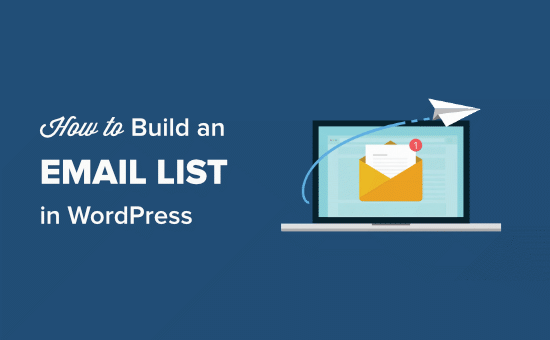
Da es sich um einen längeren Artikel handelt, haben wir nachstehend ein Inhaltsverzeichnis erstellt, das Ihnen die Navigation durch die einzelnen Abschnitte erleichtert:
- Why Is Email Marketing Important?
- How to Get Started Building Your Email List
- Which Email Marketing Service Should You Use?
- Build Your Email List With Email Marketing Software
- Create Your Email List in Constant Contact
- Add Subscribers to Your Email List With WPForms
- Grow Your Email List Faster with OptinMonster
- Interacting With Your Subscribers
- FAQs: How to Build an Email List in WordPress
Warum ist E-Mail-Marketing wichtig?
Haben Sie jemals das Gefühl, ins Leere zu schreien? Sie verbringen viel Zeit damit, tolle Inhalte zu schreiben oder aufregende Produkte herauszubringen, aber Sie bekommen nur wenige Besucher. Sie arbeiten hart an Ihrer WordPress-SEO und sind in den sozialen Medien aktiv, aber Sie scheinen einfach nicht genug Besucher anzuziehen.
Hier kommt das E-Mail-Marketing ins Spiel.
Es ist eine budgetfreundliche Methode, um Ihre Kunden zu erreichen und sie wieder auf Ihre Website zu bringen, um mehr Konversionen, Verkäufe und Aufrufe zu erzielen. Tatsächlich erzielen wir mit E-Mail-Marketing auf unseren Websites 10 Mal mehr Klicks als mit allen sozialen Medien zusammen.
Sie sind nicht beeindruckt von dem Versprechen von 10x mehr Klicks? Hier sind ein paar weitere Gründe, warum wir allen unseren Besuchern und Kunden empfehlen, eine E-Mail-Liste aufzubauen:
- Garantierte Reichweite – Denken Sie darüber nach – wie oft scrollen Sie gedankenlos durch die sozialen Medien und nehmen kaum wahr, was Sie sehen? Das ist das Problem, wenn man sich nur auf Plattformen wie X/Twitter, Facebook oder Instagram verlässt. Aber die Menschen neigen dazu, ihre Posteingänge viel sorgfältiger zu prüfen.
- Zugang und Eigentum – Sie sind nicht Eigentümer der Inhalte, die Sie in sozialen Medien veröffentlichen. Ihr Konto kann gesperrt werden, Sie könnten alle Ihre Follower verlieren oder die Plattform selbst könnte verschwinden (erinnern Sie sich an MySpace oder Google+?). Ihre E-Mail-Liste hingegen gehört Ihnen.
- Bessere Zielgruppenansprache – Sie möchten Menschen in einer bestimmten Stadt oder einem bestimmten Land erreichen? Mit E-Mails ist das ganz einfach. Es ist der perfekte Weg, um mit Ihrem Publikum auf der Grundlage von Position, Interessen oder anderen Kriterien, die Sie wählen, in Kontakt zu treten. Dies ist besonders wertvoll, wenn Sie ein Produkt in einer bestimmten Region auf den Markt bringen wollen.
- Steigern Sie Ihren Umsatz – Letztendlich kommt es auf die Ergebnisse an. Wenn Sie eine garantierte Reichweite, gezielte Botschaften und die ungeteilte Aufmerksamkeit Ihrer Abonnenten haben, werden Sie einen echten Einfluss auf Ihre Einnahmen sehen.
Wie Sie mit dem Aufbau Ihrer E-Mail-Liste beginnen
Als Erstes brauchen Sie einen zuverlässigen E-Mail-Anbieter.
Diese Unternehmen sind auf die Zustellung von E-Mails spezialisiert, so dass Sie sicher sein können, dass Ihre Nachrichten sicher im Posteingang des Empfängers ankommen (und nicht im Spam-Ordner!)
Auch wenn Sie WordPress technisch gesehen zum Versenden von Nachrichten verwenden können, sollten Sie unserer Erfahrung nach WordPress niemals zum Versenden von Newslettern verwenden.
Professionelle Anbieter von E-Mail-Diensten investieren viel Geld und Ressourcen in ihre Infrastruktur für die Zustellung von E-Mails, so dass hohe Zustellungsraten garantiert sind. Aus diesem Grund nutzen große Unternehmen wie Facebook, Apple, eBay und Amazon alle einen E-Mail Marketing Dienst von Drittanbietern.
Abgesehen von der Zustellbarkeit bieten diese Unternehmen auch Marketingwerkzeuge an, die Ihre Kampagnen effektiver machen können, einschließlich Automatisierungswerkzeugen.
Welchen E-Mail-Marketingdienst sollten Sie nutzen?
Es gibt viele gute E-Mail-Marketing-Anbieter auf dem Markt.
Es handelt sich um eine sehr wettbewerbsintensive Branche, was bedeutet, dass die Unternehmen stets versuchen, ihre Kosten niedrig zu halten und gleichzeitig viele Funktionen anzubieten.
Im Folgenden finden Sie einige der Anbieter, mit denen wir zusammengearbeitet haben und die wir sehr empfehlen.
Erstellen Sie Ihre E-Mail-Liste mit E-Mail-Marketing-Software
Constant Contact ist der beste Dienstleister für E-Mail-Marketing für Unternehmen und Websites jeder Größe.
Damit können Sie E-Mails versenden, Abonnenten verwalten, E-Mails verfolgen, Analysen anzeigen, Autoresponder einrichten, schöne E-Mail-Vorlagen erstellen, Abonnenten ansprechen und Ihre Kampagnen einem Split-Test unterziehen.
Mit dieser Software können Sie E-Mail-Adressen erfassen, sie arbeitet effizient mit WordPress zusammen und lässt sich mit allen wichtigen WordPress Plugins und Werkzeugen integrieren.
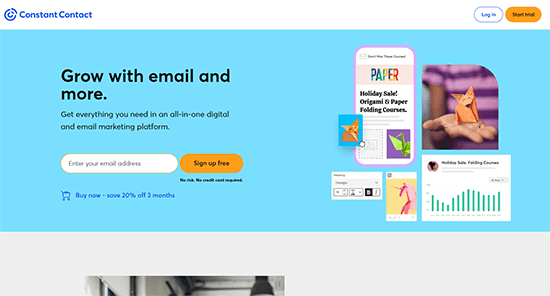
Das Beste daran ist, dass Constant Contact mit einer zweimonatigen kostenlosen Testphase geliefert wird. So haben Sie genug Zeit, um Ihre E-Mail-Liste einzurichten und mit der Erfassung von E-Mail-Adressen zu beginnen.
Am Ende der Testphase wird sich Ihre Liste bereits bezahlt gemacht haben. Melden Sie sich jetzt KOSTENLOS an, oder lesen Sie unsere ausführliche Rezension zu Constant Contact, um mehr zu erfahren.
Andere Alternativen, die wir empfehlen, sind Brevo, Drip und ConvertKit. Sie funktionieren alle gut mit WordPress und sind anfängerfreundlich.
In dieser Anleitung zeigen wir Ihnen, wie Sie eine E-Mail-Liste mit Constant Contact einrichten. Machen Sie sich keine Sorgen, wenn Sie einen anderen Dienst verwenden – die Schritte sind in der Regel die gleichen, so dass Sie trotzdem viel von dieser Anleitung haben werden.
Erstellen Sie Ihre E-Mail-Liste in Constant Contact
Richten Sie Ihre E-Mail-Liste ein. Hier werden Sie die Kontaktdaten aller Personen speichern, die sich für Ihren E-Mail-Newsletter anmelden.
Gehen Sie auf die Website von Constant Contact, klicken Sie auf “kostenlos anmelden” und geben Sie dann Ihre Daten ein.
Nachdem Sie sich angemeldet haben, müssen Sie auf die Schaltfläche “Kontakte” oben in Ihrem Constant Contact-Dashboard klicken.
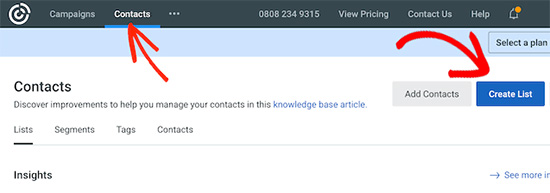
Nun wird die Seite “Kontakte” angezeigt. Klicken Sie auf diesem Bildschirm auf die blaue Schaltfläche “Liste erstellen”.
Nun ist es an der Zeit, Ihrer E-Mail-Liste einen Namen zu geben. Sie können jeden Namen verwenden, den Sie wollen, aber wir verwenden “Meine E-Mail-Liste”.
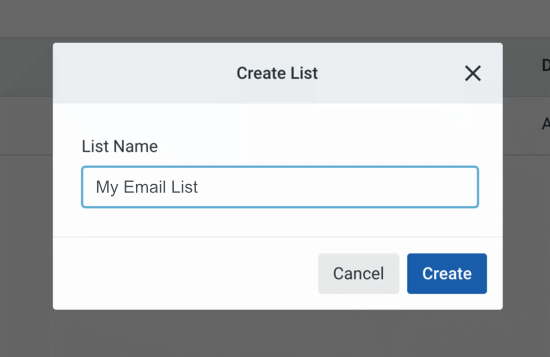
Klicken Sie anschließend auf den Button “Erstellen”, und Constant Contact erstellt eine leere Kontaktliste für Sie.
Anschließend müssen Sie Ihrer WordPress-Website ein E-Mail-Abonnementformular hinzufügen, damit sich Ihre Besucher anmelden können.
Weitere Einzelheiten zum Einrichten Ihrer E-Mail-Liste finden Sie in unserer Anleitung zum Hinzufügen von E-Mail-Abonnements zu Ihrem WordPress-Blog.
Hinzufügen von Abonnenten zu Ihrer E-Mail-Liste mit WPForms
Constant Contact verfügt zwar über ein E-Mail-Anmeldeformular, wir empfehlen jedoch, stattdessen WPForms zu verwenden.
Wir verwenden WPForms, um Leads zu sammeln und unsere E-Mail-Liste auf WPBeginner und allen unseren Websites zu erweitern. Es lässt sich auch nahtlos in Constant Contact integrieren, sodass Sie ganz einfach ein Opt-in-Formular einrichten können.
Um mehr zu erfahren, lesen Sie bitte unsere ausführliche WPForms Rezension.
Zunächst müssen Sie das WPForms Plugin installieren und aktivieren. Wenn Sie Hilfe benötigen, lesen Sie bitte unsere Anleitung zur Installation eines WordPress Plugins.
Hinweis: Es gibt auch eine kostenlose Version namens WPForms Lite, die Constant Contact unterstützt, aber nur über eingeschränkte Funktionen verfügt. Es ist ein guter Ausgangspunkt, wenn Sie WPForms ausprobieren möchten, bevor Sie kaufen, aber wir empfehlen immer noch ein Upgrade auf die Premium-Plugin so bald wie möglich.
Rufen Sie nach der Aktivierung die Seite WPForms ” Add New auf und wählen Sie die Vorlage “Newsletter Signup Form”.
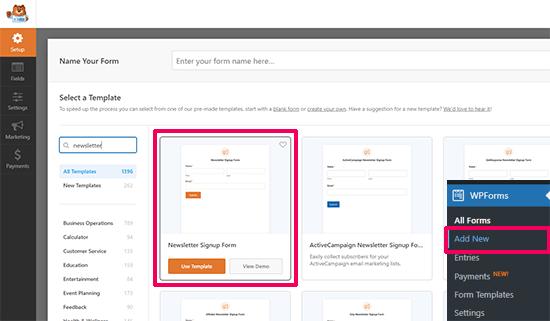
Sie sehen ein Beispiel für ein Newsletter-Anmeldeformular in der Formularerstellungsoberfläche.
Auf der nächsten Seite können Sie im Tab “Marketing” Ihren Dienst für E-Mail-Marketing einbinden – mehr dazu in einer Minute.
Stellen Sie sicher, dass Sie den Namen Ihres Formulars ändern, indem Sie auf den Titel klicken. In diesem Beispiel haben wir es “Abonnieren Sie regelmäßige Updates” genannt, aber Sie können es so nennen, wie Sie wollen.
Klicken Sie anschließend auf den orangefarbenen Button “Speichern”. Sobald das erledigt ist, müssen Sie Ihre Bestätigungsnachricht einrichten. Klicken Sie links unter “Allgemein” auf “Bestätigungen”, und wir werden sie aktualisieren.
Das werden Sie sehen:
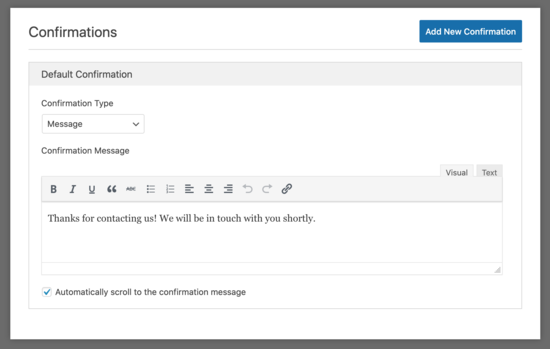
Die Standard-Bestätigungsnachricht lautet: “Danke, dass Sie uns kontaktiert haben! Wir werden uns in Kürze mit Ihnen in Verbindung setzen.” Dies ist die Nachricht, die Ihre Besucher sehen, nachdem sie Ihren Newsletter abonniert haben. Sie können also die Standardnachricht ändern und Ihre eigene Formatierung hinzufügen.
Wenn Sie mit der Bestätigungsmeldung zufrieden sind, klicken Sie auf den Tab “Marketing” auf der linken Seite.
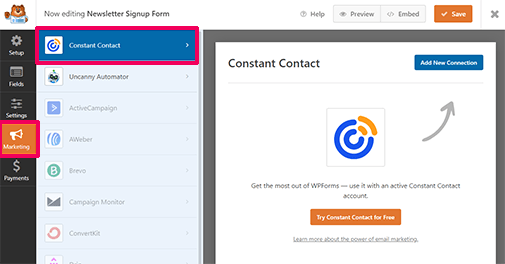
Jetzt sehen Sie die Schaltfläche ‘Constant Contact’.
Klicken Sie darauf, um Ihre neue E-Mail-Liste mit dem gerade erstellten Formular zu verbinden.
Im nächsten Schritt klicken Sie auf den Button “Neue Verbindung hinzufügen”, woraufhin ein Popup-Fenster erscheint, in dem Sie aufgefordert werden, Ihre Verbindung zu benennen. Wir haben sie “Mein Newsletter-Formular” genannt, aber Sie können jeden beliebigen Namen verwenden.
Danach werden Sie dies sehen:
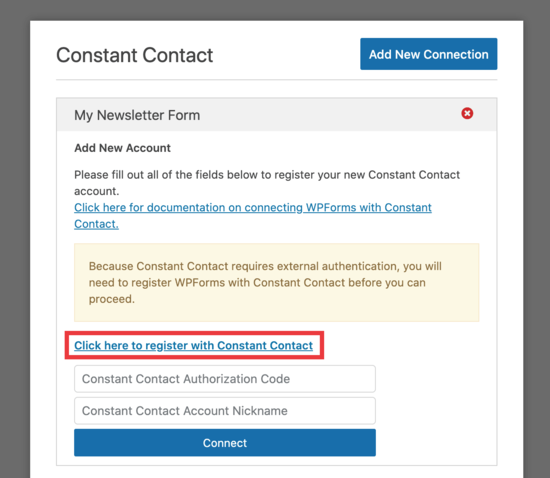
Wählen Sie den Link “Klicken Sie hier, um sich bei Constant Contact zu registrieren” und geben Sie Ihre Constant Contact-Daten ein.
Nun erscheint eine Meldung, in der Sie aufgefordert werden, WPForms den Zugriff auf Ihr Konto zu gestatten. Klicken Sie einfach auf den Button “Zulassen”, um fortzufahren.
Sie erhalten einen langen Autorisierungscode, mit dem Sie Ihr Formular registrieren können.

Geben Sie Ihren Code und den Spitznamen Ihres Kontos ein und klicken Sie dann auf “Verbinden” – und das war’s!
In der nächsten Ansicht können Sie die Felder auswählen, die Sie von Ihrem WPForm an Ihre Constant Contact-Liste weitergeben möchten. Wir haben “E-Mail” und “vollständiger Name” gewählt, aber Sie können so viele Felder auswählen, wie Sie möchten.
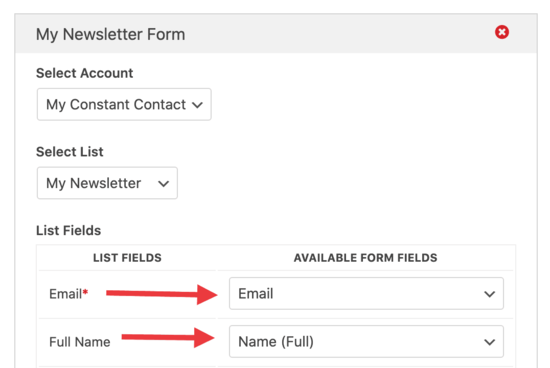
Nachdem Sie Ihre Auswahl getroffen haben, klicken Sie auf den großen orangefarbenen Button “Speichern”.
Nun, da Ihr Formular eingerichtet ist, ist es an der Zeit, es auf unserer WordPress-Website zu platzieren. In diesem Beispiel werden wir es in der Seitenleiste platzieren.
Wenn Sie ein Block-Theme verwenden, können Sie auf der Seite Design ” Editor den Website-Editor aufrufen.
Wählen Sie das Template aus, in das Sie das Anmeldeformular einfügen möchten. Fügen Sie anschließend den WPForm-Block zu dem Bereich hinzu, in dem Sie das Formular anzeigen möchten.
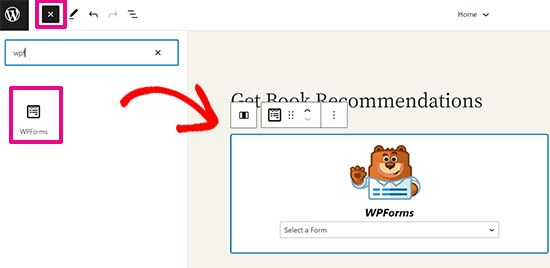
Wählen Sie im Dropdown-Menü des Blocks das zuvor erstellte Anmeldeformular für den Newsletter aus.
WPForms wird dann das Formular laden und eine Live-Vorschau zeigen, wie es auf Ihrer Website aussehen wird.
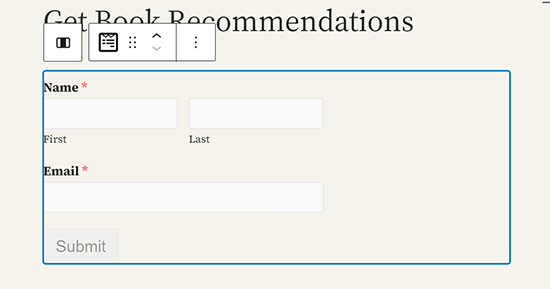
Vergessen Sie nicht, auf die Schaltfläche “Speichern” zu klicken, um Ihre Änderungen zu speichern.
Wenn Sie hingegen ein klassisches Theme verwenden, gehen Sie auf die Seite Design ” Widgets und fügen Sie den WPForms-Block zu Ihrer Seitenleiste hinzu.
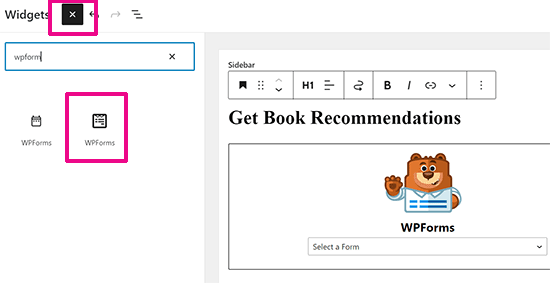
Nachdem Sie den Block hinzugefügt haben, wählen Sie Ihr Formular aus dem Dropdown-Menü aus. Vergessen Sie nicht, auf den Button “Aktualisieren” zu klicken, um Ihre Einstellungen zu speichern.
Möchten Sie das Newsletter-Formular zu Ihren WordPress-Beiträgen und -Seiten hinzufügen? Sie können einfach den Beitrag oder die Seite bearbeiten und den WPForms-Block an der Stelle hinzufügen, an der Sie das Formular anzeigen möchten.
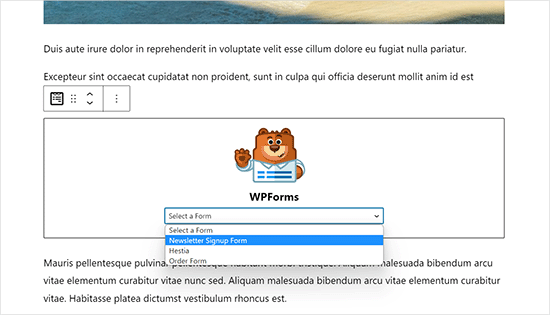
Ihr Newsletter-Anmeldeformular ist nun fertig. Jedes Mal, wenn jemand seinen Namen und seine E-Mail-Adresse eingibt, wird WPForms ihn zu Ihrer E-Mail-Liste hinzufügen.
Vergrößern Sie Ihre E-Mail-Liste schneller mit OptinMonster
Wussten Sie, dass über 70 % der Besucher Ihrer Website nie wiederkommen? Das Internet ist einfach zu groß, es gibt unzählige Websites, und in den meisten Branchen herrscht ein harter Wettbewerb.
Sie haben nur wenige Sekunden Zeit, um Besucher davon zu überzeugen, sich in Ihre E-Mail-Liste einzutragen.
Hier kommt die Conversion-Optimierungssoftware OptinMonster ins Spiel. Wir nutzen OptinMonster bei WPBeginner und allen unseren Partnermarken und haben unzählige Popups, Slide-Ins, Inline-Popups und Header-Banner für Sonderangebote und Deals erstellt.
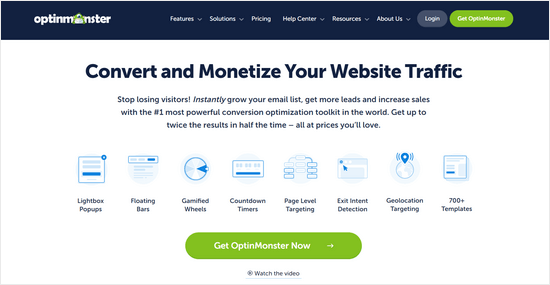
Mit dieser Optin-Software können Sie Begrüßungsmatten, Exit-Intent-Popups, Slide-In-Formulare, schwebende Leisten und weitere Optin-Stile einrichten, um die meisten E-Mail-Abonnenten zu gewinnen.
Von dort aus können Sie Ihr Formular stilistisch anpassen und intelligente Targeting-Regeln verwenden, um es genau zur richtigen Zeit und am richtigen Ort anzuzeigen.
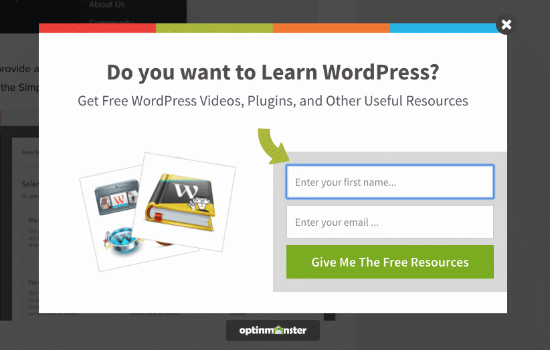
Sie können mehrere Gelegenheiten nutzen, um Besucher dazu zu bewegen, Ihrer E-Mail-Liste beizutreten.
Hier ist ein Beispiel für ein subtiles und höfliches Slide-in-Formular, das im OptinMonster-Blog verwendet wird:
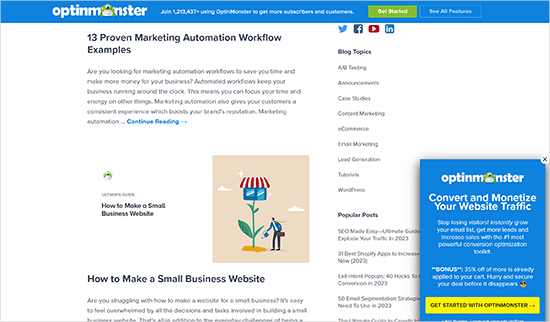
Eines ist hier der Schlüssel: die Benutzerfreundlichkeit. Bei WPBeginner haben wir dieses Lightbox-Popup erfolgreich eingesetzt und einen Anstieg unserer Abonnenten um 600 % festgestellt, ohne die Benutzererfahrung zu beeinträchtigen oder einen Rückgang der Seitenaufrufe zu verzeichnen.
OptinMonster wird mit einer 14-tägigen Geld-zurück-Garantie geliefert. Wenn Sie es also benutzen und keinen Anstieg Ihrer Abonnenten feststellen, können Sie eine volle Rückerstattung erhalten.
Möchten Sie mehr erfahren? Dann lesen Sie unsere ausführliche Rezension von OptinMonster für eine vollständige Aufschlüsselung dieses beliebten Plugins zur Conversion-Optimierung.
Interaktion mit Ihren Abonnenten
Sobald Sie mit dem Aufbau Ihrer E-Mail-Liste begonnen haben, ist es sehr wichtig, mit Ihren Abonnenten in Kontakt zu treten.
Im Idealfall machen Sie es sich zur Gewohnheit, ihnen regelmäßig E-Mails zu schicken, sei es wöchentlich oder monatlich.
Nicht jede E-Mail muss werblich sein. Sie können E-Mails senden, in denen Sie um Feedback bitten, hilfreiche Tipps geben oder über neue Inhalte informieren, die Sie erstellt haben.
Vielleicht interessiert Sie auch unser Leitfaden, wie Sie eine E-Mail richtig einsetzen.
FAQs: Wie man eine E-Mail-Liste in WordPress erstellt
Im Laufe der Jahre haben uns viele unserer Besucher gefragt, wie man E-Mail-Listen aufbaut und wachsen lässt. Hier sind die Antworten auf einige der am häufigsten gestellten Fragen.
Was ist eine E-Mail-Liste?
Eine E-Mail-Liste ist eine Gruppe von Personen, die darum gebeten haben, regelmäßig von Ihnen per E-Mail informiert zu werden. Normalerweise kommen die Leute auf Ihre E-Mail-Liste, indem sie ihre Informationen in ein Opt-in-Formular auf Ihrer Website eintragen.
Der Aufbau einer E-Mail-Liste ermöglicht es Ihnen, mit Ihren Besuchern und Kunden in Kontakt zu bleiben, indem Sie eine E-Mail-Marketing-Software verwenden.
Und da E-Mails ein zuverlässiges Kommunikationsmittel sind, können Sie Ihre Leser ganz einfach über alles informieren, was ansteht, z. B. über neue Produkte, Verkäufe oder besondere Ankündigungen.
Ist die E-Mail tot?
An dieser Stelle fragen Sie sich vielleicht: Ist E-Mail nicht tot? Haben Sie nicht gehört, dass Social Media heute in aller Munde ist?
Es ist ein weit verbreitetes Missverständnis über E-Mail-Marketing. Wenn die Nutzung von E-Mails wirklich tot wäre, warum erfordert dann jede Social-Media-Plattform, dass man sich mit einer E-Mail-Adresse anmeldet?
E-Mails waren in den letzten 30 Jahren die zuverlässigste Form der elektronischen Kommunikation, und sie hat sich nicht verlangsamt. Der Aufbau einer E-Mail-Liste ist viel einfacher als der Aufbau einer Followerschaft auf Social-Media-Plattformen.
Sowohl Facebook als auch Instagram beschränken die Reichweite Ihrer Profile auf einen kleinen Prozentsatz Ihrer Follower, es sei denn, Sie möchten für Anzeigen bezahlen. Ebenso erscheinen Ihre Tweets nur für eine begrenzte Zeit im Feed eines Benutzers.
Wenn Sie dagegen eine E-Mail senden, erreicht sie alle Ihre Abonnenten und bleibt in deren Posteingang, bis sie etwas unternehmen.
Wir sagen nicht, dass Sie die sozialen Medien aufgeben sollten. Diese Seiten sind großartig, um das Engagement der Nutzer zu fördern, aber E-Mail bringt Ihnen mehr Besucher, Konversionen und Verkäufe.
Und schließlich kann eine Social-Media-Website verschwinden oder an Popularität verlieren (erinnern Sie sich an Myspace?). Wenn sie verschwinden, nehmen sie Ihre Follower mit.
Andererseits gibt es E-Mails schon seit den Anfängen des Internets. Und sie ist immer noch die beliebteste Art der Online-Kommunikation.
Kann ich in WordPress eine E-Mail-Liste erstellen?
Ja, WordPress ist eine fantastische Plattform für den Aufbau von E-Mail-Listen, da es sich nahtlos in so viele E-Mail-Marketing-Dienste und Werkzeuge zur Erfassung von E-Mails integrieren lässt.
Wir hoffen, dass dieser Artikel Ihnen geholfen hat zu lernen, wie man eine E-Mail-Liste in WordPress aufbaut. Vielleicht gefällt Ihnen auch unsere Liste mit getesteten und einfachen Möglichkeiten, Ihre E-Mail-Liste schneller wachsen zu lassen, und die besten Lead-Magnet-Ideen, um Ihre E-Mail-Liste zu vergrößern.
Wenn Ihnen dieser Artikel gefallen hat, dann abonnieren Sie bitte unseren YouTube-Kanal für WordPress-Videotutorials. Sie können uns auch auf Twitter und Facebook finden.





Jiří Vaněk
I’m thinking about a newsletter. I currently have the full version of mailform. What is the best combination? It would initially be a newsletter of up to 100 people and very sporadically. I don’t want any additional costs. Is it a good idea to combine WPForms for collecting addresses and mailchimp for sending?
WPBeginner Support
You can certainly combine WPForms and MailChimp for sending emails to a set of users.
Admin
Moinuddin Waheed
Great article for email list building.
what I have understood is that use a contact form or some other way to collect emails and then build a list using some plugins like constant contact for utilising them in the future.
This is achieved by both wp forms and option monster .
I have a query though,
does wpforms or option monster makes the list when we collect or do we need to integrate it with other plugins like constant contact to have a list of all those emails collected?
WPBeginner Support
You would want a newsletter service to connect to the plugins as the plugins collect the emails but are not designed to send a newsletter for you
Admin
Prabin
Very informative !
What’s the theme you are using in your blog ?
WPBeginner Support
We are using a custom theme that we have created for our site
Admin
Jordan
Good read! Exactly the info I was looking for.
WPBeginner Support
Glad our guide could be helpful
Admin
Karin Mainwaring
Thank you so much for this. It must be a good sign I am reaching this part of the process.
Thank you
WPBeginner Support
You’re welcome, glad our guide was helpful
Admin
Rachel Watson-Steward
Hi there, thank you for this article! I just want to clarify a few points. Am I right in thinking you can use WP Forms for creating your contact form on your ‘Contact’ page, but will have to upgrade to the Pro version in order to store the emails submitted here? Then you can ALSO install say Optimonster for added opt-in pop-ups etc across your website which also collect email address. Then in addition you will need something like Constant Contact to send emails and manage your subscriber lists?
WPBeginner Support
The pro version of WPForms would also store your submissions on your site instead of only emailing them to you. OptinMonster offers the popups to bring attention to your email list, for collecting and sending emails you would want to use Constant contact.
Admin
Rachel Watson-Steward
Thank you! If I got constant contact or mail chimp, would I need to pay to upgrade to WPForms Pro or would these plugins collate my email addresses into a list for me?
WPBeginner Support
Those plugins would be able to collect your email list for you. If you wanted to connect your email list to your contact form it would require the paid version for that feature.
Alex Coopre
This topic is interesting to read and it is very useful.
WPBeginner Support
Glad you found our guide helpful
Admin
Sea
I love WordPress. I love email marketing ting. They’re my favorite. Thank you so much
WPBeginner Support
You’re welcome, glad you found our article helpful
Admin
Reb
I am just now building an email list and letting people subscribe to my website. My biggest concern is that I tend to go back and update posts, sometimes 5 times in 5 minutes. Obviously, I don’t want that to cause everyone on my list to get that same article five times just because I changed a semicolon to a comma. Do any of these services allow you to send only newly published posts and not posts that have been updated?
WPBeginner Support
Most of the auto-email options for those are based on RSS so you shouldn’t need to worry as if you edit a post it shouldn’t republish it in your RSS.
Admin
Da-AL
Is an email list the same as a follower, ie when folks sign up to follow my blog? Is there a way to download/save this list of links to followers in the event that something were happen with wordpress?
WPBeginner Support
It would depend on what you are using for creating the option to follow. More than likely you are using Jetpack then it is slightly different as they are using WordPress.com to follow your site rather than signing up for your email list.
Admin
Jack
Yeah nice article. Loved it
WPBeginner Support
Thank you
Admin
JONNY
I am so easy understand .This airticle is Informative and entertaining at the same time. I have learned a lot from this post.
WPBeginner Support
Glad you liked our article
Admin
specious
This is what I needed a very easy and helpful content
WPBeginner Support
Glad our content could be helpful
Admin
Donnie Murillo
A wonderful step by step process explained very well for novices on how and why to build an email list. It was very helpful. Thank you.
Edwin Sim
You have the most comprehensive site for WP newbies like me.
Thank you!
AnudeepSyamPrasad
Thanks, sayid Balki sir, you created a great space for beginners. WP Beginner is my all time favorite website to clarify my WordPress concerns.
sojibhossain
I am so grateful for your post.Thanks Again. Great post !!
Bonnie
Hi,
I had my blog for 3 years now and decided to start an email list to send to my subscribers a newsletter. But I’m using the wordpress blog the free version (WordPress.com), how can I get my subscribers who decided to follow me to get their e-mail addresses to send them the newsletter? Or do I have to create an e-mail list and how do I put it on WordPress? Sorry I’m still new to this.
Great article though I have a better understanding than before.
Thanks,
Bonnie
Mairaj
Hello Wp team members,
You guys did a fantastic job and share quality knowledge consistently. In this post, you have nicely explained that how to build an email list in WordPress, along with the spectacular recourses which help out individuals for successful email marketing campaigns
As we all know that collecting emails is the most significant part of this process OptinMonster make it easy for us to do so nicely and effectively.
Warm Regard’s
Mairaj
Ash
Hi , is it possible to use wordpress for email auto responders?
Fred
I’m intrested in Integrating an email sign up Box on my checkout screen for my word press site. I actually had not thought of that before but it has come to the forefront with me right now because I’m having a problem with the site. The Box that they can check already exists which I was not aware of. What the problem is just the other day my website started having an internal server error as people tried to get to the payment screen. After playing around with-it for a little bit I found that if they check the Box it would move to the payment screen but if you don’t check the Box it gives the error message and I cannot figure out how to find and correct this issue . Please help.
Emily
Thanks for the information! I am wondering which version of WordPress is necessary in order to build an email list. I haven’t been able to find that information anywhere online. Right now I have the free version, and am wondering if my only option is upgrading to the 300$ business plan.
WPBeginner Support
Hi Emily,
You will need a self hosted WordPress.org site to build your email list properly. Please see our guide on the difference between self hosted WordPress.org vs free WordPress.com blog.
Admin
Romil
Hi,
Thanks for all this info.
I’ve been trying to set up a new blog on wordpress.org.
I’m using optins (optin monster) in the sidebar and after the posts, for people to subscribe to my blog.
I have then connected those optins to mailchimp in the ‘Integrations’ while editing the optins.
But I am unable to set up mailchimp to send out welcome emails or confirmation emails to new subscribers through those optins.
Any help will be highly appreciated.
WPBeginner Support
Hi Romil,
You need to enable double optin for your mailing list or setup an automation workflow in MailChimp. Please check this article on OptinMonster support website for detailed instructions.
Admin
stive jhonathon
am i can trust them, to build my email list
WPBeginner Support
Hi,
Please see this article on why you should never buy an email list.
Admin
Khan Babar
Once you have created your list, think of ways to stand out from the crowd. These days, inboxes are overflowing with emails and you do not want yours to be the ones sent to the trash folder. Use a unique template, offer discounts and always include calls to action so your list can keep growing and improving through time. By measuring the success rate of your campaign, you will know how big of a driving sales force it is and make the next one even better.
Naomi
This is great EXCEPT that MailChimp and others REQUIRE posting your physical address! Yikes!!!! for a lifestyle blogger, I don’t want my address out there! Isn’t there any way to subscribe readers for free? All these other services cost $10-$20/month… I’m just writing! not making a dime!
Ana
Are you talking about the address seen at the bottom of the footer in your email? I deleted mine when I was designing my campaign newsletter. Just select the footer box, find your address in the side column and delete it.
Shelly
Right now I have a free wordpress blog and am preparing to go self-hosted within the next few months. I’m trying to figure out if my wordpress followers count as email subscribers, as I’m trying to figure out which email provider to go through.
WPBeginner Support
Shelly, no they do not count as email subscribers. Please see our guide on the difference between self hosted WordPress.org vs free WordPress.com blog.
Admin
Axel
H!
I am completely new to wordpress and am trying to set up a mailing list for my page. I have seen lots of discussions online on how to set up different tools, but my main question wasn’t even touched:
Where is all the data stored?
Do I need a mail provider to collect and store all the subscribers, or can I start with a free service and collect these adresses within my own system (i.e. wordpress) to have a free alternative for the start?
It seems the tools itself are not that expensive, the email providers are…
Thanks for any reply
WPBeginner Support
You will need an email marketing service to manage your email list.
Admin
Michelle
I was thinking the same thing! Thanks for asking!
Manju Th
Hello Wp Team!
Usually, people think twice before signing up for a blog with daily post updates as they find daily updates in their inbox a bit frustrating. It is logical to give them different options like “Get Updates Daily” or “Get Updates Weekly” etc.
I really like the subscription form that you are using on the sidebar. Which plugin or service are you using for that? I suspect it is WPForms.
Ambar
How you send your subscribers news?
WPBeginner Support
Depends on which email marketing software you are using. If you are using Constant Contact, then you just need to click on the create button to write your email and then send it right away or schedule it.
Admin
Wilbert Mutoko
Thank you so much for the advice – simple and straight forward
Faheem
Can you suggest any wordpress subscription plugin for my Event Management bog in flat design …
Martie
Can I include my current subscribers to my email newsletter list? Just regular blog subscribers? Or is it only for new subscribers? Thanks!
Corpo de 21
OptinMonster is one of my email builder tested and its less irritating the visitor is the one quality that a blogger jewelry as Balkhi can develop.
Thank you for sharing this wonderful post that I also share social media to help my friends.
Sam
Very clear to understand, very efficient, I really liked it!
Thank you!
Tommy
You know what? I still prefer GetResponse- it’s my number one!
naresh
its easy to understand.
Anna
I really don’t have a clue about anything technological and I’ve found this very helpful, thank you!
schwooba
What about hosting your own email marketing service with plugins like “Email Newsletter” or “Newsletter”. Anyone have experience with it? Is it too complicated? I would think if you’re just starting out, it would be pretty easy to manage a small list on your own site. Just a thought.
-Thomas
Adite Banerjie
I pay an annual fee for my wordpress.com site. Can I use the optinmonster on it?
WPBeginner Staff
No you cannot. Please see our guide on the difference between WordPress.com and Self Hosted WordPress.org sites.
Emily
If your site draws the general population, it matters less than if your site is scholarly or intense. People who will read for more than, say, ten minutes of information, are more likely to be turned off by pop-ups. I don’t use them because people are using my site as reference material. I don’t even have email capture because I don’t understand it, but that may explain part of how, with no promotion whatsoever, no SEO, my site draws a, to me, impressive number of repeat visitors.
Norm Euker
I don’t like the popup type email signups. I think the slide-in types are okay, but it gets tedious when they reappear after I’ve minimized them.
Thanks for the good ideas!
I’ve used campaignmonitor for newsletters, highly recommend it.
Norm
Muba Mi
Hi
It is one of the most comprehensive post on email marketing I ever read.
I think instead of trying the limited options of free MailChimp service one needs to get premium from the day one if he is really damn serious to build an email list and earn money easily.
OptinMonster is one of my tested email builder and its least irritating the visitor is the unique quality which a gem of blogger like Balkhi can develop.
Thanks a lot for sharing this wonderful post which I also share at social media to help my friends.
harubel
Good to read and like to get the monstaroptin and gravity forms free !